
Hay pocas cosas que hacen que los usuarios de Microsoft Excel suden más que la idea de un error de BUSCARV. Si no está demasiado familiarizado con Excel, BUSCARV es una de las funciones disponibles más difíciles, o al menos una de las menos comprendidas.
El propósito de BUSCARV es buscar y devolver datos de otra columna en su hoja de cálculo de Excel. Desafortunadamente, si obtiene su fórmula BUSCARV incorrecta, Excel le arrojará un error. Repasemos algunos errores comunes de BUSCARV y expliquemos cómo solucionarlos.
Limitaciones de BUSCARV
Antes de comenzar a usar BUSCARV, debe tener en cuenta que no siempre es la mejor opción para los usuarios de Excel.
Para empezar, no se puede usar para buscar datos a la izquierda. También mostrará solo el primer valor que encuentre, lo que significa que BUSCARV no es una opción para rangos de datos con valores duplicados. Su columna de búsqueda también debe ser la columna más a la izquierda en su rango de datos.
En el siguiente ejemplo, la columna más lejana ( columna A ) se utiliza como columna de búsqueda. No hay valores duplicados en el rango y los datos de búsqueda (en este caso, los datos de la columna B ) están a la derecha de la columna de búsqueda.
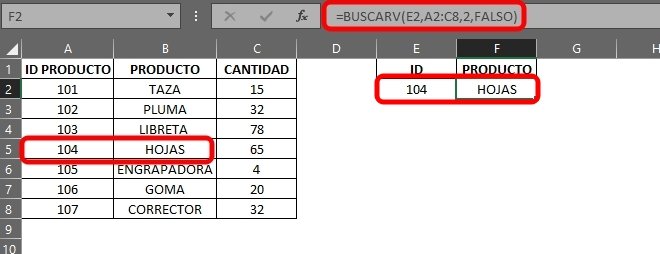
Las funciones INDICE y COINCIDIR serían buenas alternativas si alguno de estos problemas es un problema, al igual que la nueva función BUSCARX en Excel, actualmente en prueba beta.
BUSCARV también requiere que los datos se organicen en filas para poder buscar y devolver datos con precisión. BUSCARH sería una buena alternativa si este no es el caso.
Existen algunas limitaciones adicionales a las fórmulas BUSCARV que pueden causar errores, como explicaremos más adelante.
BUSCARV y # N / A errores
Uno de los errores de BUSCARV más comunes en Excel es el error # N / A. Este error ocurre cuando BUSCARV no puede encontrar el valor que está buscando.
Para empezar, es posible que el valor de búsqueda no exista en su rango de datos o que haya utilizado un valor incorrecto. Si ve un error N / A, vuelva a verificar el valor en su fórmula BUSCARV.
Si el valor es correcto, entonces su valor de búsqueda no existe. Esto supone que está utilizando BUSCARV para encontrar coincidencias exactas, con el argumento [rango] establecido en FALSO .
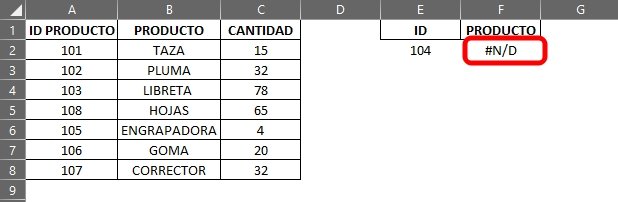
En el ejemplo anterior, la búsqueda de una identificación del producto con el número 104 (en la celda F4 ) arroja un error # N / A porque el número de identificación 104 ya no esta en la lista.
Si el argumento [rango] al final de su fórmula BUSCARV falta o está configurado en VERDADERO , BUSCARV devolverá un error # N / A si su rango de datos no está ordenado en orden ascendente.
Solución de problemas de errores #VALUE
El error #VALOR suele ser una señal de que la fórmula que contiene la función BUSCARV es incorrecta de alguna manera.
En la mayoría de los casos, esto suele deberse a la celda a la que hace referencia como valor de búsqueda. El tamaño máximo de un valor de búsqueda BUSCARV es 255 caracteres .
Si está tratando con celdas que contienen cadenas de caracteres más largas, BUSCARV no podrá manejarlas.
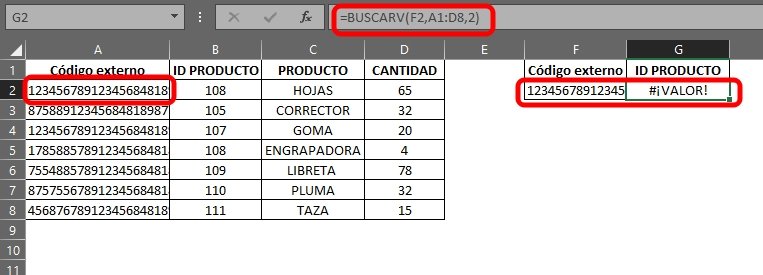
Este error también aparecerá si usó una referencia incorrecta a las celdas en su fórmula, especialmente si está usando un rango de datos de otro libro.
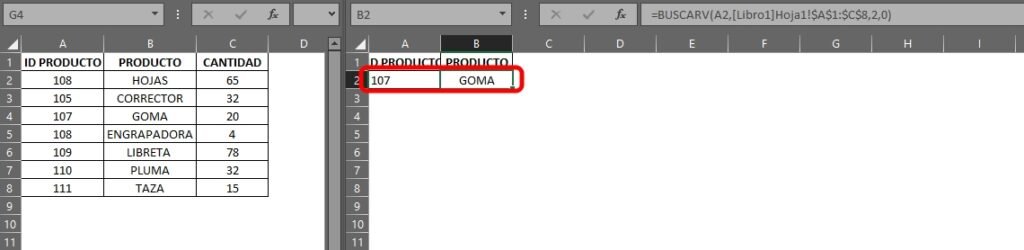
Si encuentra un error #VALOR, vuelva a verificar su fórmula BUSCARV para confirmar que sus referencias de celda son correctas.
#NOMBRE y BUSCARV
Si su error BUSCARV no es un error #VALORo un error # N / A, entonces probablemente sea un error #NOMBRE. Antes de que entre en pánico ante la idea de este, tenga la seguridad de que es el error BUSCARV más fácil de corregir.
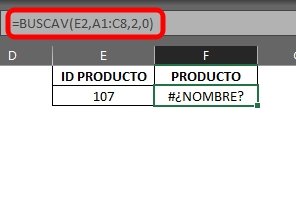
Aparece un error #NOMBREcuando ha escrito mal una función en Excel, ya sea BUSCARV u otra función como SUMA. Haga clic en su celda BUSCARV y verifique que haya escrito BUSCARV correctamente.
Si no hay otros problemas, su fórmula BUSCARV funcionará una vez que se corrija este error.
Conoce nuestros servicios










